Cómo compartir carpetas en Ubuntu y acceder a ellas desde Windows 7
En un tutorial anterior, mostré cómo habilitar el servicio de uso compartido(sharing service) en Ubuntu y cambiar el grupo de trabajo(Workgroup) para que sea el mismo con todas las demás computadoras en su red, lo que facilita la creación de redes entre Ubuntu y Windows(Ubuntu and Windows) 7. En este tutorial, mostraré cómo compartir carpetas en Ubuntu y cómo acceder a ellas desde computadoras con Windows 7 .
NOTA:(NOTE:) Artículo actualizado para funcionar en Ubuntu v10.10 y 11.04.
Habilitar el uso compartido de archivos y configurar(File Sharing & Configure) el grupo de trabajo(Workgroup)
Para que Ubuntu y Windows(Ubuntu and Windows) 7 puedan compartir archivos, deben estar configurados para formar parte del mismo grupo de trabajo(Workgroup) . Además, el uso compartido de archivos debe estar habilitado en Ubuntu .
Para cambiar su grupo de trabajo de Windows 7(Windows 7) , consulte: Cómo cambiar el grupo de trabajo(Workgroup) en Windows 7 y Windows 8 .
Para configurar Ubuntu , consulte: Cómo habilitar el uso compartido de archivos y cambiar(File Sharing & Change) el grupo de trabajo(Workgroup) en Ubuntu Linux .
Una vez que estos elementos estén configurados correctamente, continúe con este tutorial.
Cómo compartir carpetas en Ubuntu
Primero, abra la Carpeta(Home Folder) de inicio en Ubuntu, que se encuentra en el menú Lugares .(Places)

Busque(Browse) la carpeta que desea compartir. Haga clic derecho sobre él para abrir el menú contextual y haga clic(menu and click) en Opciones para compartir (Sharing Options).

Se abrirá la ventana Compartir carpeta . (Folder Sharing)Marque la casilla junto a 'Compartir esta carpeta'('Share this folder') . Luego, en el campo Nombre(Share name) del recurso compartido , escriba el nombre del recurso compartido(share name) que desea usar. En el campo Comentario (Comment) , escriba lo(field type anything) que desee o simplemente déjelo vacío; no es necesario que lo complete. Si desea permitir que otros creen y eliminen archivos en la carpeta que está compartiendo, marque la casilla junto a 'Permitir que otros creen y eliminen archivos en esta carpeta'('Allow others to create and delete files in this folder') . Además, si desea permitir el acceso de invitado(Guest access) , marque la casilla junto a 'Acceso de invitado (para personas sin una cuenta de usuario)'('Guest access (for people without a user account)') . Cuando haya terminado, haga clic en Crear recurso(Create Share) compartido para compartir la carpeta.

Si ha seleccionado la opción "Permitir que otros creen y eliminen archivos en esta carpeta"('Allow others to create and delete files in this folder') , aparece una ventana emergente que le pregunta si desea agregar algunos permisos a la carpeta que está compartiendo. Haga clic(Click) en el botón 'Agregar los permisos automáticamente'('Add the permissions automatically') . Ahora, la carpeta se comparte con el resto de la red.

Nota:(Note:) Recomendamos que solo comparta las carpetas encontradas o creadas en la Carpeta(Home Folder) de inicio porque esas son carpetas en las que su nombre de usuario tiene propiedad. Si intenta compartir una carpeta fuera de la carpeta(Home Folder) de inicio , recibirá el siguiente mensaje de error(error message) : "net usershare devolvió el error 255: net usershare add: no se puede compartir la ruta porque estamos restringidos a compartir solo los directorios que poseemos". ("net usershare returned error 255: net usershare add: cannot share path as we are restricted to only sharing directories we own.")Este error aparece porque no tienes la propiedad de esas carpetas. Para compartir cualquiera de ellos, debe pasar por un procedimiento complicado que tiene el potencial de agregar riesgos de seguridad a su computadora con Ubuntu(Ubuntu computer) .
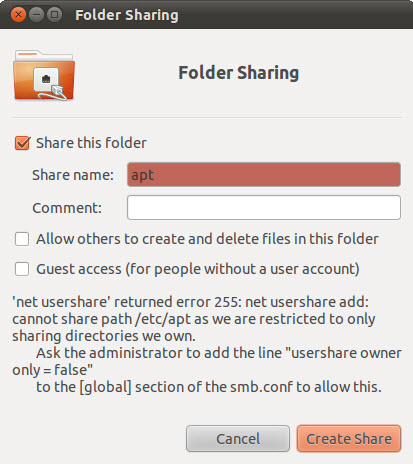
Acceda a las carpetas compartidas de Ubuntu(Access Ubuntu Shared Folders) desde Windows 7
Después de compartir una carpeta en Ubuntu , veamos cómo acceder a esa carpeta desde una computadora con Windows 7 .
Abra el Explorador de Windows(Windows Explorer) . Haga clic en Red(Network) para ver una lista con todos los equipos disponibles (encendidos en ese momento) en la red.

Haga doble(Double) clic en la computadora Ubuntu(Ubuntu computer) a la que desea acceder. Se abre una lista con todas las carpetas y dispositivos compartidos de esa computadora.

Haga doble(Double) clic en la carpeta a la que desea acceder. Si no ha configurado la carpeta compartida para permitir el acceso de invitados(Guest access) , se le pedirá que introduzca un nombre de usuario y una contraseña(username and password) .
En el primer campo de entrada(input field) , escriba el nombre de la computadora con Ubuntu(Ubuntu computer) seguido de una barra invertida ("") y el nombre de la cuenta de usuario(user account) con acceso a la carpeta compartida. En el segundo campo de entrada,(input field) escriba la contraseña. Si desea que Windows recuerde su nombre de usuario y contraseña(username and password) , marque la casilla junto a 'Recordar mis credenciales'('Remember my credentials') . Cuando haya terminado, haga clic en Aceptar.

Ahora se muestra el contenido de la carpeta compartida.

Conclusión
En una red con computadoras con Windows 7 y Ubuntu , puede configurar Ubuntu para compartir archivos y carpetas a los que se puede acceder fácilmente desde una PC con Windows(Windows PC) . Si desea obtener más información sobre cómo configurar otras PC en una red local, o cómo utilizar más las funciones de red entre Ubuntu Linux y Windows(Ubuntu Linux and Windows) 7, consulte los artículos que se enumeran a continuación.
Related posts
Montar particiones y carpetas compartidas de Windows 7 en Ubuntu
Cómo acceder a las carpetas compartidas de Windows 7 desde Ubuntu
¿Qué es un Homegroup? Cómo usar el Windows 7 Homegroup
Cómo cambiar el nombre de la conexión de red activa en Windows 7
Consejos técnicos para administrar conexiones a redes inalámbricas en Windows 7
Cómo deshabilitar el centro de sincronización y los archivos sin conexión en Windows 7
¿Cómo habilito o deshabilito el Wi-Fi en Windows 11?
Cómo acceder a una impresora compartida de Windows desde Ubuntu
Cómo conectar dispositivos Windows 8.1 a redes inalámbricas a través de WPS
3 maneras de conectarse a redes ocultas Wi-Fi en Windows 11
Cómo compartir carpetas desde Mac OS X con PC con Windows 7 y Windows 8
Cómo imprimir en una impresora Mac OS X compartida desde Windows 7 y Windows 8
Cómo compartir carpetas, archivos y bibliotecas con la red, en Windows
¿Cómo encuentro el IP address de mi enrutador?La guía completa
Instale una impresora de red desde Windows XP usando la configuración del controlador
Cómo conectarse a Wi-Fi en Windows 11
Cómo configurar una red inalámbrica ad hoc de computadora a computadora en Windows 7
Configure Windows 7 y Windows 8 para compartir con Mac OS X y Ubuntu Linux
Cómo iniciar sesión en su ASUS router: Cuatro formas en que funcionan
Cómo sincronizar archivos sin conexión y carpetas de red en un horario establecido
